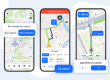Вместо того, чтобы приглашать гостя выбрать вашу сеть Wi-Fi и затем ввести сложный пароль, просто сделайте им QR-код их iPhone может читать. Вот как это сделать.
Вы бы не хотели размещать QR-код для доступа к вашей сети на улицах, как фото потерянной кошки. Тем не менее, когда кто-то, кому вы доверяете, приходит к вам домой, сообщить ему свой пароль от Wi-Fi так же важно, как показать ему, где находится туалет — если это сложнее.
Если ваш пароль Wi-Fi хоть сколько-нибудь хорош, они гарантированно будут просить вас медленно произносить его по буквам. Или, если ваш пароль не подходит, им сначала нужно выяснить, какая из многих доступных сетей ваша.
Так что вместо этого вы можете сделать их QR-кодом. Возможно, вы могли бы отправить его им по электронной почте, более вероятно, вам нужно найти способ показать его, когда они прибудут.
Это может означать, что вы просто размахиваете своим iPhone перед их iPhone, или вы даже можете поместить его в рамку и повесить QR-код на стене у себя на кухне. Начиная с iOS 11, iPhone может считывать QR-коды без стороннего приложения, поэтому велика вероятность, что у вашего гостя есть все, что ему нужно.
Если они не знают, как сканировать QR-код — или как сделать сканирование намного быстрее, поместив для этого кнопку в Центре управления, — покажите им это.
Тогда вам решать. Существуют сторонние приложения, которые это сделают, но вам это не нужно, вам просто нужны ярлыки.
Как создать QR-код в ярлыке
- Скачайте этот ярлык, написанный Стивеном Роблесом для AppleInsider
- Беги один раз
- Сохраните копию результата, отправив ее самому себе через AirDrop, Сообщения, Почту или другое
Если вы предпочтете попробовать разработать сам ярлык, то метод Стивена действительно выполняет две разные задачи. Он запрашивает некоторую информацию, а затем использует эту информацию для создания QR-кода.
Таким образом, как минимум, вы можете использовать шаг Запросить ввод в ярлыках, и пользователю будет предложено ввести имя и пароль сети Wi-Fi. Это действительно все, что вам нужно, это Запросить ввод а затем Шаг сгенерировать QR-код из .
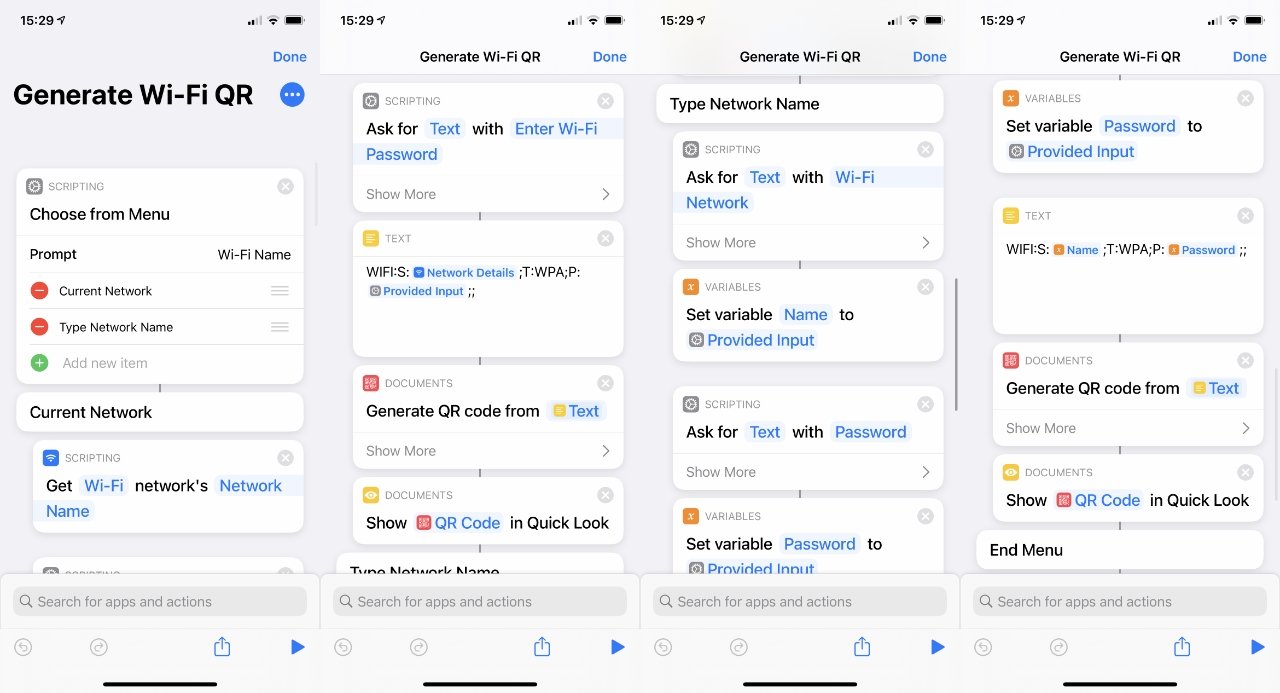 Вы можете загрузить ярлык напрямую, но для интереса вот шаги, через которые он проходит
Вы можете загрузить ярлык напрямую, но для интереса вот шаги, через которые он проходит
Stephen's Shortcut действительно идет дальше. Прежде чем вы введете имя сети, он спросит, хотите ли вы использовать текущую сеть Wi-Fi, в которой вы находитесь. И если вы это сделаете, он затем погаснет и найдет имя этой сети.
Вы все равно должны ввести пароль, но гораздо удобнее нажать на имя сети Wi-Fi, чем ввести его.
Что делать дальше
Ярлык Стивена заканчивается отображением QR-кода и предоставлением вам возможности поделиться им. Вы можете добавить шаг, который автоматически сохраняет его куда-нибудь.
Или даже автоматически отправляет копию по электронной почте любому, кого вы выберете.
Что должен делать ваш гость
Когда гость находится в зоне действия вашей сети, он может сканировать QR-код. Предполагая, что вы правильно ввели имя сети и пароль, когда создавали код, это все, что им нужно сделать.
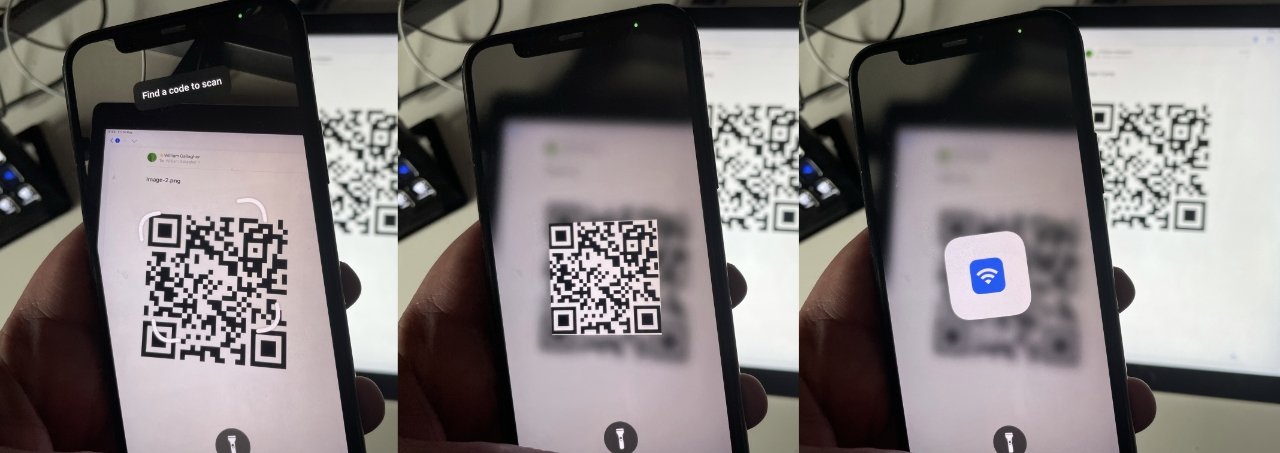 LR Ваш гость ищет QR-код, iPhone регистрирует его и разблокирует сеть
LR Ваш гость ищет QR-код, iPhone регистрирует его и разблокирует сеть
Направьте камеры телефона на QR-код, нажмите, чтобы подтвердить, когда будет предложено, хотят ли они присоединиться к этой сети, и готово.
Ради нескольких минут работы заранее, они мгновенно подключаются к вашей сети.
Будьте в курсе всех новостей Apple прямо со своего HomePod. Скажите: «Привет, Siri, поиграйте в AppleInsider», и вы получите последний подкаст AppleInsider. Или попросите HomePod mini вместо этого «AppleInsider Daily», и вы услышите быстрое обновление прямо от нашей команды новостей. А если вас интересует домашняя автоматизация, ориентированная на Apple, скажите: «Привет, Siri, поиграйте в HomeKit Insider», и через несколько секунд вы услышите наш новейший специализированный подкаст.